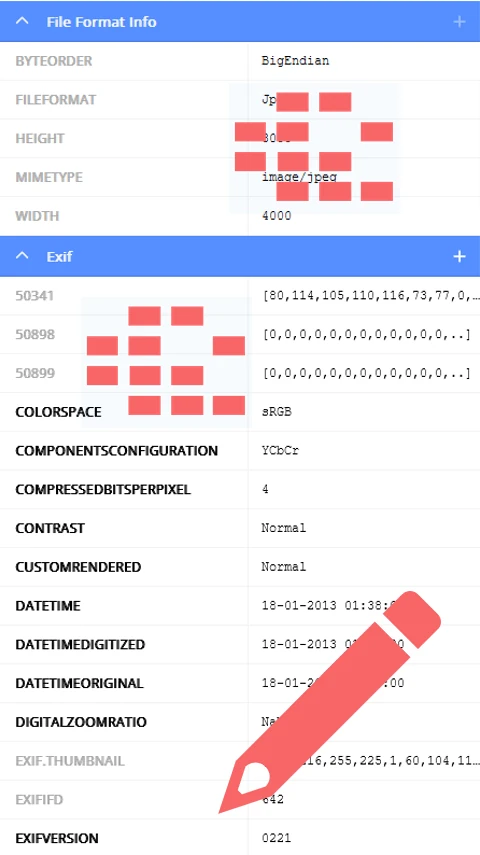Dieses Codebeispiel zeigt, wie Sie einen benutzerdefinierten Metadateneintrag in ein TIFF-Bild einfügen.
Python
import groupdocs.metadata as gm
import groupdocs.metadata.standards.exif as gmse
import groupdocs.metadata.formats.image as gmfi
def run():
# Öffnen Sie das TIFF-Bild
with gm.Metadata("input.tiff") as metadata:
root = cast(gmse.IExif, metadata.get_root_package())
if root is not None:
if root.exif_package is None:
root.exif_package = gmse.ExifPackage()
# Definieren Sie den Schlüssel und den Wert für die Metadaten
data = gmfi.TiffAsciiTag(gmfi.TiffTagID.ARTIST, "Awesome artist")
# Fügen Sie die Metadaten hinzu
root.exif_package.set(data)
# Speichern Sie das aktualisierte Bild
metadata.save("output.tiff")